Aktivieren oder Deaktivieren der Benutzerkontensteuerung (UAC) in Windows
Dieses Tutorial zeigt Ihnen, wie Sie die Einstellungen für die Benutzerkontensteuerung in Microsoft Windows ändern können.
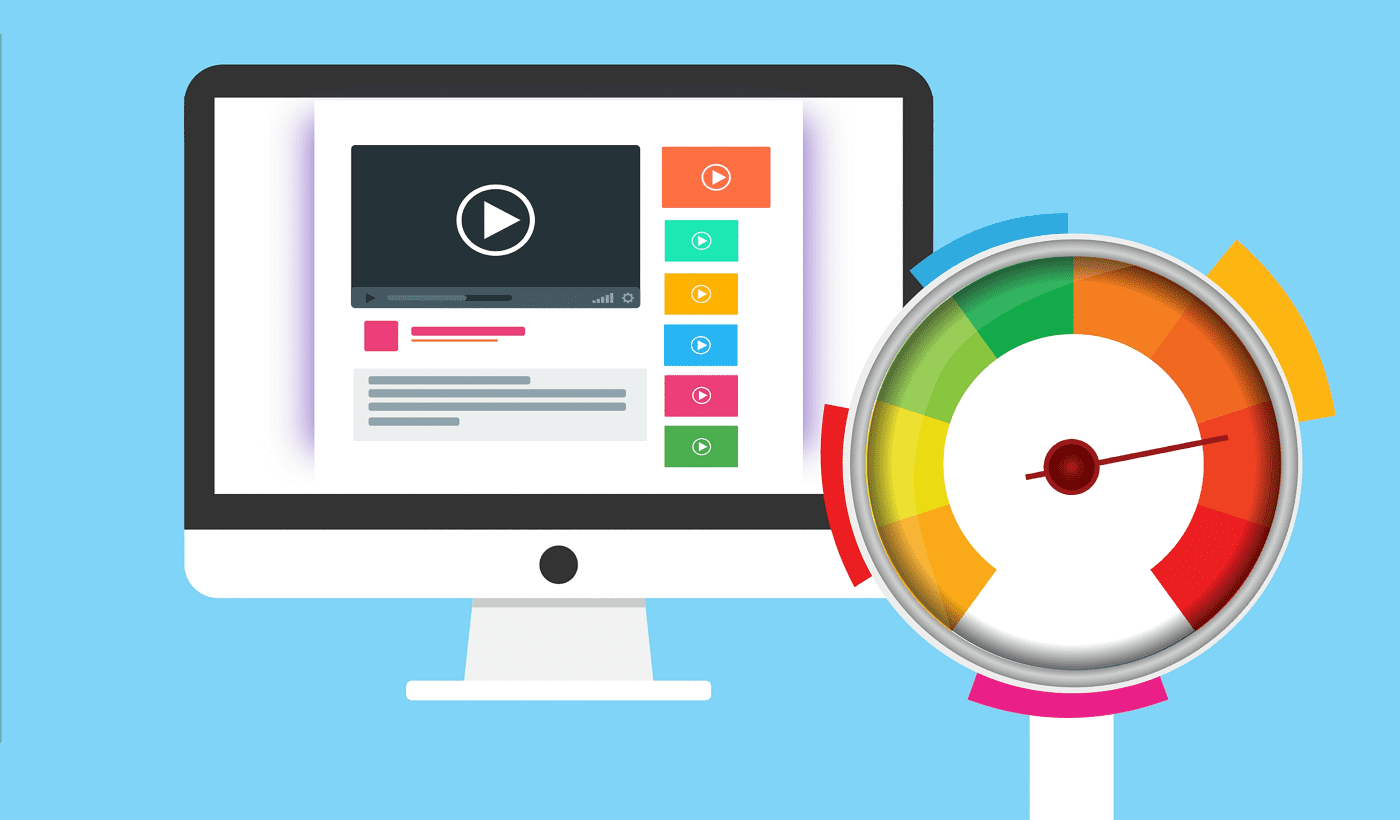
Wenn Ihr Computer langsam läuft oder viel Wärme erzeugt, ist es wahrscheinlich, dass mindestens ein Programm Ihre Systemressourcen beansprucht. Je nachdem, welche Ressourcen belegt sind, können die genauen Symptome des Problems variieren, aber wenn eine Ressource belegt wird, kann dies dazu führen, dass andere Programme langsam ausgeführt werden.
Computer haben fünf Hauptressourcen: CPU, Arbeitsspeicher, Festplatte, Netzwerk und GPU. Die CPU oder Central Processing Unit ist der Kernprozessor des Computers. Bei starker CPU-Auslastung können andere Programme und das gesamte Betriebssystem langsam anlaufen. Darüber hinaus kann die CPU viel Wärme abgeben, was dazu führt, dass Ihre Kühllüfter schneller werden.
Der Arbeitsspeicher Ihres Computers wird auch als RAM bezeichnet. Er wird verwendet, um Daten zu speichern, die das Betriebssystem und aktive Programme ausführen müssen. Wenn eine App zu viel RAM beansprucht, können die Daten einiger Programme aus dem RAM geschoben werden. Dies kann dazu führen, dass diese Apps sehr langsam geladen oder geöffnet werden, wenn sie minimiert wurden. In einigen Fällen kann dies auch zum Absturz von Apps führen.
Die Diskette ist der Langzeitspeicher oder die Festplatte Ihres Computers. Wenn eine App die Nutzung einer Festplatte in Anspruch nimmt, sind andere Apps, die versuchen, diese Festplatte zu verwenden, sehr langsam, da sie Daten nicht aktiv lesen oder schreiben können, bis die Festplatte für neue Anforderungen frei ist.
Die Netzwerknutzung ist die Auslastung Ihrer Netzwerkverbindung. Der Prozentsatz ist kein Maß für die Netzwerknutzung Ihres Geräts im Vergleich zu Ihrer Internet-Download-Geschwindigkeit, sondern ein Maß dafür, wie schnell Ihre Netzwerkkarte Daten übertragen kann. Wenn beispielsweise eine Netzwerkkarte Daten mit bis zu 1000 MBit/s übertragen kann, Sie jedoch nur eine Download-Geschwindigkeit von Ihrem ISP von 100 MBit/s haben, werden Sie immer nur eine Auslastung von 10 % erreichen. Dies bedeutet, dass es sehr unwahrscheinlich ist, dass Sie 100 % erreichen, selbst wenn Ihre Netzwerkverbindung von einer einzelnen App belastet wird. Wenn Ihre Netzwerkverbindung gestört ist, werden Sie wahrscheinlich feststellen, dass andere Apps beim Laden von Daten aus dem Internet langsam sind.
Die GPU oder Graphics Processing Unit ist für die Ausführung von Grafikaufgaben wie das Rendern Ihres Desktops, Ihrer Apps und Videospiele verantwortlich. Wenn Ihre GPU in Beschlag genommen wird, wird sie wahrscheinlich viel Wärme produzieren. Es ist jedoch unwahrscheinlich, dass Sie große Auswirkungen auf die Leistung feststellen werden, da Computer sehr intelligent darin sind, zu bestimmen, welche Apps vorrangigen Zugriff auf die GPU benötigen. Sie können gelegentlich feststellen, dass einige grafikintensive Aufgaben langsam ausgeführt werden, wenn die GPU unter hoher Last steht, aber dies geschieht im Allgemeinen nicht außerhalb der App, die die GPU aktiv beansprucht.
Mit dem Standard-Windows-Tool „Task Manager“ ist es im Allgemeinen ziemlich einfach, zu erkennen, welche App oder Apps Systemressourcen in Anspruch nehmen. Um den Task-Manager zu öffnen, drücken Sie die Tastenkombination Strg + Umschalt + Esc.
Der Task-Manager sollte sich mit sieben oben verfügbaren Registerkarten öffnen: Prozesse, Leistung, App-Verlauf, Start, Benutzer, Details und Dienste.
Tipp: Wenn Sie diese Registerkarten nicht sehen können, befinden Sie sich möglicherweise in der optimierten Ansicht. Klicken Sie auf den Pfeil "Weitere Details" in der unteren linken Ecke, um die vollständige Task-Manager-Ansicht zu öffnen.
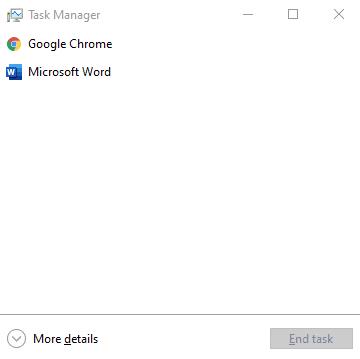
Wenn Sie sich in der optimierten Ansicht befinden, klicken Sie unten links auf "Weitere Details".
Um zu erkennen, welche Apps Systemressourcen beanspruchen, möchten Sie die Registerkarte "Prozesse" öffnen. Hier sehen Sie eine Spalte für jede der zuvor genannten Systemressourcen und die Nutzungsstatistiken für jede App.
Tipp: Wenn Sie nicht alle genannten Systemressourcenspalten sehen können, klicken Sie mit der rechten Maustaste auf die Spaltenüberschriften und kreuzen Sie die fehlenden Ressourcen an.
Sie können auf jede der Spaltenüberschriften klicken, um die Apps nach Ressourcennutzung zu sortieren, entweder in aufsteigender oder absteigender Reihenfolge. Durch Sortieren der Spalten in absteigender Reihenfolge können Sie feststellen, ob Apps ungewöhnlich viele Systemressourcen verwenden.
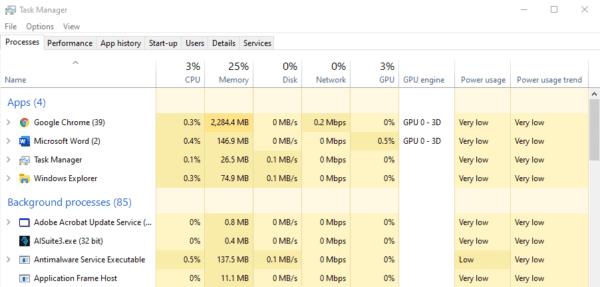
Klicken Sie auf die Spaltenüberschriften, um nach der Nutzung dieser Ressource zu sortieren.
Wie man mit einer App umgeht, die Ressourcen in Anspruch nimmt
Um die beste Leistung in einer App zu erzielen, möchten Sie realistischerweise, dass sie mindestens eine der Systemressourcen mit Ausnahme des Arbeitsspeichers optimal nutzen kann. Zum Beispiel scannt ein Antiviren-Tool Ihre Festplatte, wenn es nicht die meiste oder die gesamte Lesegeschwindigkeit des Laufwerks nutzt, dann läuft es nicht so schnell, wie es sein könnte. Wenn ein Videospiel nicht 100 % deiner GPU nutzt, erhältst du nicht die höchste Framerate oder Qualität, die du erreichen könntest.
Wenn eine App eine Systemressource belegt, ist der Zugriff auf diese Ressource natürlich für andere Apps eingeschränkt, was zu einer Verlangsamung des Systems führen kann. Wenn dieser Zugriff erforderlich ist und Sie andere Prozesse beschleunigen möchten, sollten Sie die ressourcenintensive Aufgabe beenden, indem Sie mit der rechten Maustaste darauf klicken und "Aufgabe beenden" auswählen.
Tipp: Seien Sie vorsichtig beim Beenden von Aufgaben. Das Beenden von Systemaufgaben kann zum Absturz von Windows führen. Auch das Beenden anderer Aufgaben wie Microsoft Word kann zu Datenverlust führen, wenn Sie nicht gespeichert haben – denken Sie immer nach, bevor Sie eine Aufgabe beenden!
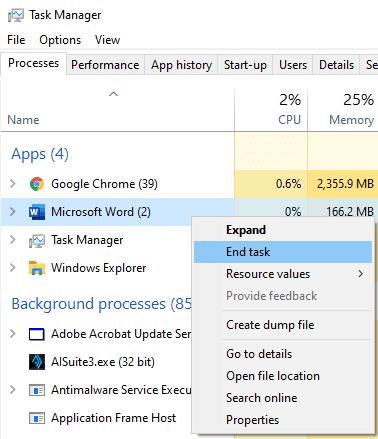
Wenn Sie Ressourcen freigeben möchten, die eine App in Anspruch nimmt, klicken Sie mit der rechten Maustaste darauf und klicken Sie dann auf "Aufgabe beenden".
Dieses Tutorial zeigt Ihnen, wie Sie die Einstellungen für die Benutzerkontensteuerung in Microsoft Windows ändern können.
In diesem Beitrag zeigen wir Ihnen zwei Möglichkeiten, die Druckwarteschlange in Microsoft Windows zu leeren.
So aktivieren oder deaktivieren Sie die Microsoft Windows-Dateischutzfunktion über die Registrierung und andere Methoden für Windows 10 und 11.
Erfahren Sie, was zu tun ist, wenn die Windows Phone Link App nicht funktioniert, mit einer Schritt-für-Schritt-Liste von Lösungen, um Ihr Telefon wieder mit Ihrem Computer zu verbinden.
Wenn Sie Ihre Mausettings in Windows 10 nicht ändern können, aktualisieren oder installieren Sie die Maustreiber neu. Oder führen Sie die Problembehandlung für Hardware und Geräte aus.
Die Defragmentierung eines PCs ist entscheidend für sein Wohlergehen. Wissen Sie, wie Sie es manuell tun können?
Wenn Bluetooth nicht richtig funktioniert und Geräte sich nicht wieder verbinden können, verwenden Sie diese Schritte zur Fehlerbehebung, um das Problem unter Windows 10 zu beheben.
Erfahren Sie, wie Sie den Credential Manager unter Windows 10 und Windows 11 nutzen, um Ihre Anmeldedaten zu verwalten, einschließlich der Aktualisierung und Löschung von Passwörtern.
Möchten Sie beim Starten Ihres PCs bestimmte Websites anzeigen? So richten Sie Windows so ein, dass Ihre Lieblingswebseiten beim Start automatisch geöffnet werden.
Entfernen Sie Pfeile aus den Verknüpfungssymbolen in Windows für einen saubereren Desktop. Diese Anleitung zeigt Ihnen, wie es in wenigen einfachen Schritten geht.
Installieren Sie Windows 10 auf Ihrem Android x86-Tablet mit unserem umfassenden Leitfaden. Entdecken Sie die erforderlichen Schritte und Tipps für eine erfolgreiche Installation.
E-Mails in Outlook löschen sich nicht? 7 bewährte Lösungen mit Schritt-für-Schritt-Anleitung. Jetzt Postfach bereinigen und Performance steigern – inkl. Experten-Tipps für Outlook 2013 bis 2019!
Erfahren Sie, wie Sie Überwachungssoftware auf Arbeitsgeräten identifizieren + Tipps zum Schutz Ihrer Privatsphäre. Inklusive aktuellem Rechtsrahmen gemäß BDSG & DSGVO.
Erfahren Sie, wie Sie das Einfrieren von Microsoft Teams auf Ihrem Computer beheben können. 7 bewährte Lösungen zur Optimierung der Leistung und Vermeidung von Systemabstürzen.
Um unter Windows 11 msixbundle-, appxbundle-, msix- oder appx-Apps zu installieren, doppelklicken Sie auf die Datei oder führen Sie den Befehl Add-AppxPackage -Path aus.
Der Speicherplatz wird knapp und Sie können Ihren PC nicht bedienen. Das liegt wahrscheinlich daran, dass Windows.edb sehr groß geworden ist – hier erfahren Sie, wie Sie das Problem unter Windows 10 beheben können.
Um E-Mail-Signaturen im neuen Outlook für Windows 11 einzurichten, öffnen Sie Einstellungen > Konten > Signaturen und erstellen Sie eine oder mehrere Signaturen mit Bildern
Um die Nearby-Freigabe unter Windows 10 zu aktivieren, öffnen Sie Einstellungen > System > Erfahrungen teilen und aktivieren Sie die Nearby-Freigabe.
Um unter Windows 11 als PDF zu drucken, öffnen Sie die App, verwenden Sie die Tastenkombination Strg + P, wählen Sie „Microsoft Print to PDF“, klicken Sie auf „Drucken“ und wählen Sie „Ordner speichern“.
Um Umgebungsvariablen unter Windows 11 (10) zu erstellen, öffnen Sie Systemeigenschaften > Erweitert > Umgebungsvariablen und erstellen Sie eine neue Variable.
Wenn Sie auf Fehler oder Abstürze stoßen, befolgen Sie die Schritte zur Systemwiederherstellung in Windows 11, um Ihr Gerät auf eine frühere Version zurückzusetzen.
Erfahren Sie, ob es möglich ist, eine vertikale Taskleiste in Windows 11 einzurichten und wie Sie die Taskleiste auf Ihrem Windows 11-Gerät anpassen können.
Wenn Sie nach den besten Alternativen zu Microsoft Office suchen, finden Sie hier 6 hervorragende Lösungen, um loszulegen.
Dieses Tutorial zeigt Ihnen, wie Sie ein Windows-Desktop-Symbol erstellen, das eine Eingabeaufforderung zu einem bestimmten Ordnerstandort öffnet.
Ist Start11 besser als die Windows Taskleiste? Hier sind einige der wichtigsten Vorteile, die Start11 gegenüber der integrierten Leiste von Windows hat.
Entdecken Sie mehrere Möglichkeiten, ein beschädigtes Windows-Update zu beheben, wenn Ihr Gerät nach der Installation eines aktuellen Updates Probleme hat.
Kämpfen Sie damit, herauszufinden, wie man ein Video als Bildschirmschoner in Windows 11 einrichtet? Wir zeigen Ihnen, wie Sie mit einer kostenlosen Software vorgehen, die für mehrere Videoformattypen geeignet ist.
Haben Sie sich über die Erzählerfunktion in Windows 11 geärgert? Erfahren Sie, wie Sie die Erzählerstimme auf einfache Weise deaktivieren können.
Möchten Sie den Löschbestätigungsdialog auf Ihrem Windows 11 PC deaktivieren? Lesen Sie diesen Artikel, der verschiedene Methoden erklärt.
Das Verwalten mehrerer E-Mail-Postfächer kann mühsam sein, insbesondere wenn wichtige E-Mails in beiden landen. Dieses Problem haben viele Menschen, die in der Vergangenheit Microsoft Outlook und Gmail-Konten eröffnet haben. Befolgen Sie diese einfachen Schritte, um Microsoft Outlook mit Gmail auf PC- und Apple Mac-Geräten zu synchronisieren.










![5 Anzeichen: So erkennen Sie, ob Ihr Arbeitgeber Ihren Computer überwacht [2025] 5 Anzeichen: So erkennen Sie, ob Ihr Arbeitgeber Ihren Computer überwacht [2025]](https://cloudo3.com/ArticleIMG/image-0724015356450.jpg)















